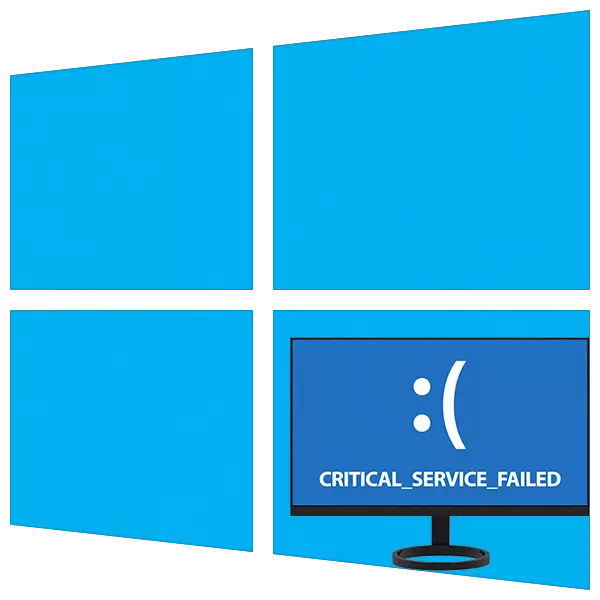
Windows-ekin lan egitean akats desatseginak BSODak dira - "Heriotza Urdineko pantailak". Sisteman porrot kritikoa gertatu dela iradokitzen dute eta bere erabilera gehiago ezinezkoa da berrabiarazi edo manipulazio gehigarririk gabe. Gaur egun "CRITICAL_SERVICE_FAILED" izenburuarekin arazo horietako bat zuzentzeko moduak aztertuko ditugu.
"CRITICAL_SERVICE_FAILED" errorea konpontzeko arazoak
Literalki testu urdin batean itzul dezakezu "zerbitzu kritikoko errorea" gisa. Zerbitzuen edo gidarien porrota izan daiteke, baita haien gatazkak ere. Normalean arazoa edozein software edo eguneratze instalatu ondoren gertatzen da. Beste arrazoi bat dago, sistemaren disko gogorrarekin egindako akatsak. Bertatik eta egoera zuzentzen hasi beharko litzateke.1. metodoa: Disko egiaztapena
BSOD honen agerraldiaren faktoreetako bat abioko diskoan akatsak izan daitezke. Ezabatu ahal izateko, egiaztatu Chkdsk.exe erabilgarritasuna leihoetan eraikitakoa. Sistemak deskargatzea lortu bazuen, tresna honi zuzenean deitu diezaiokezu interfaze grafikotik edo "komando lerroa".
Irakurri gehiago: Egin disko gogorreko diagnostikoak Windows 10-en
Deskarga posible ez den egoeran, berreskuratzeko ingurunea erabili beharko zenuke "komando lerroa" exekutatuz. Menu hau pantaila urdinaren ondoren irekiko da informazioa desagertzen da.
- Egin klik "Parametro aurreratuak" botoian.

- "Arazoak" atalean joaten gara.

- Hemen ere bloke bat irekitzen duzu "aukerako parametroak" erabiliz.

- Ireki "Komando lerroa".
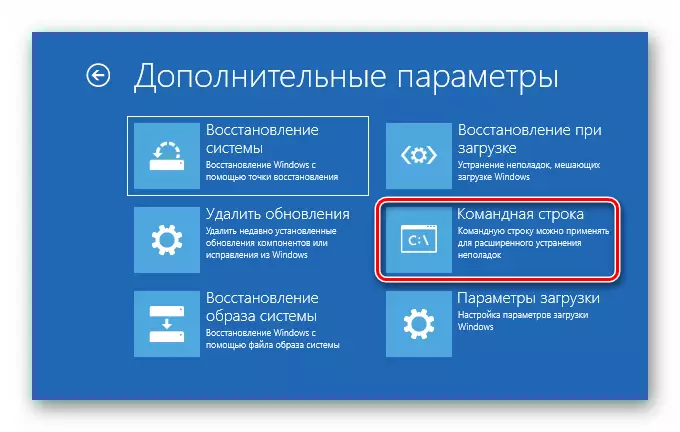
- Exekutatu Cantilever diskoaren erabilgarritasuna komandoaren arabera
Diskpart.
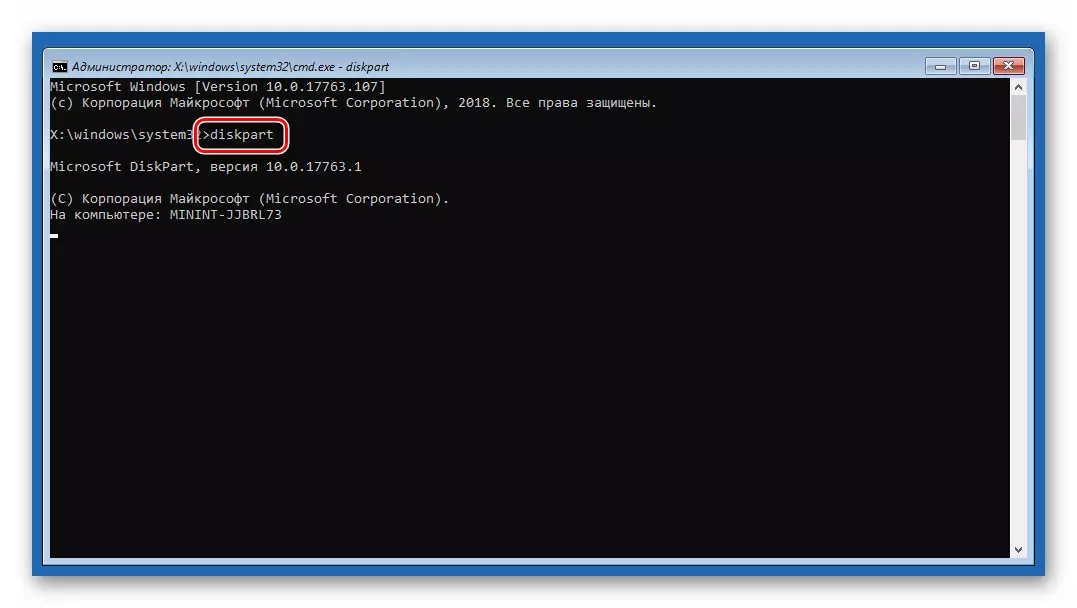
- Sisteman diskoen atal guztien zerrenda erakusteko eskatzen dizuegu.
Lis Vol.
Sistemaren diskoaren bila gabiltza. Erabilgarritasunak gehienetan bolumenaren gutuna aldatzen duenez, posible da nahi duzun neurria zehaztea. Gure adibidean, hau da: "D:".

- Lana Diskpart osatu.
Irteera
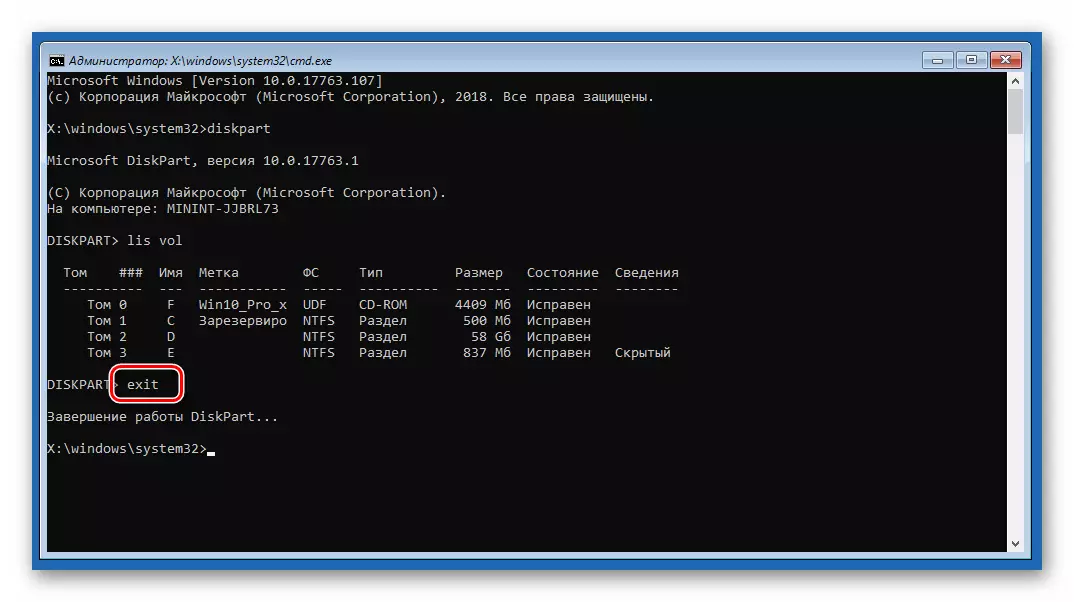
- Orain exekutatu txekeak eta zuzendu akatsak dagokion komandoarekin bi argumentuekin.
Chkdsk d: / f / r
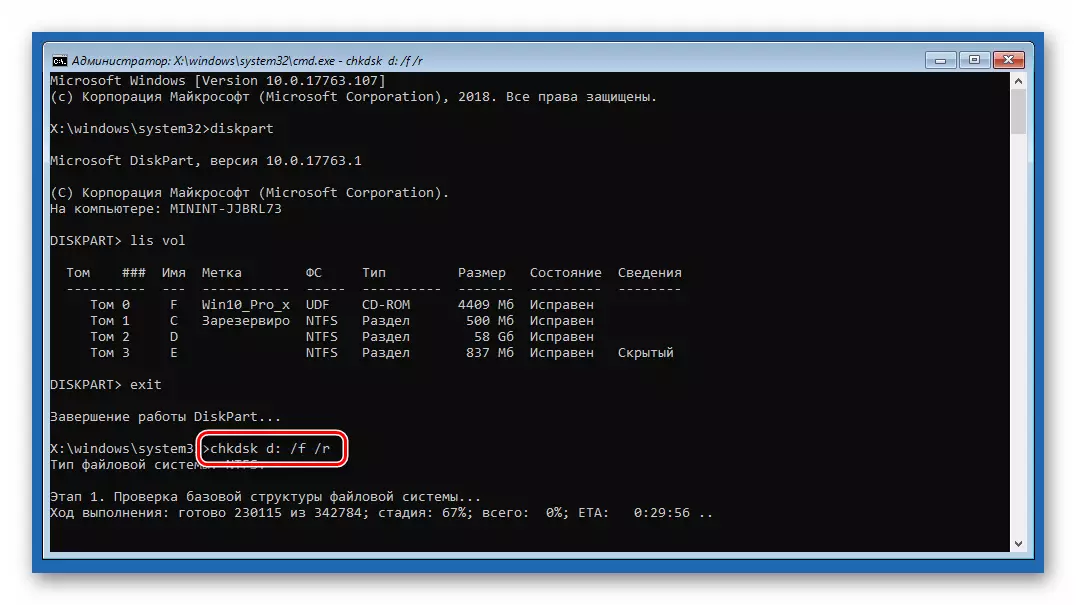
Hemen "D:" Sistemaren multimedia gutuna da, A / F / R - argumentuak "hautsitako" sektore eta programa akatsak zuzentzeko erabilgarritasuna ahalbidetzen du.
- Prozesua amaitu ondoren, atera kontsoretik.
Irteera
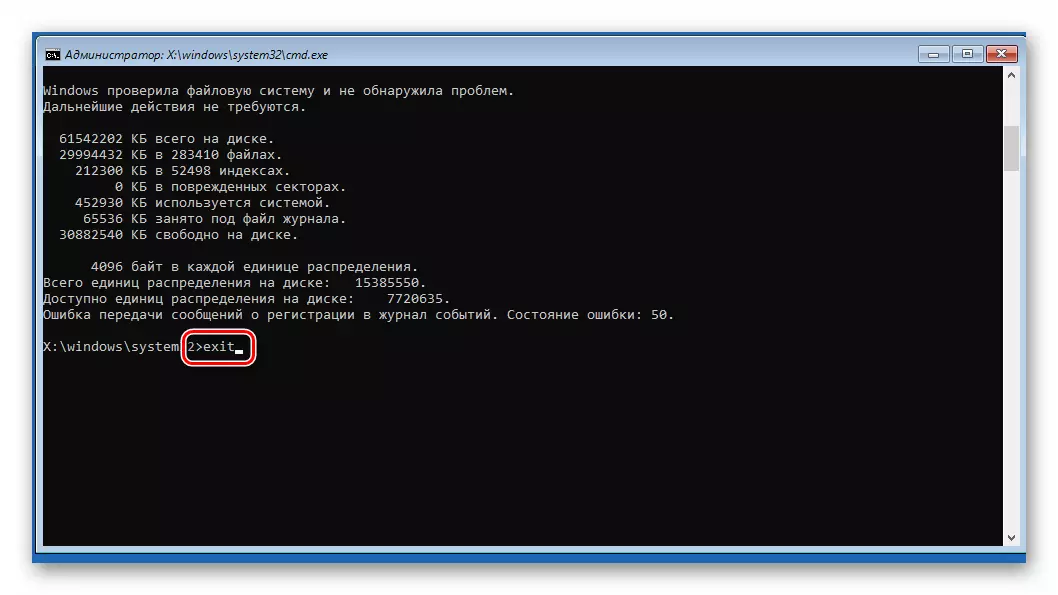
- Sistema hasten saiatzen gara. Hobe da hori egitea, eta gero ordenagailua berriro piztea.
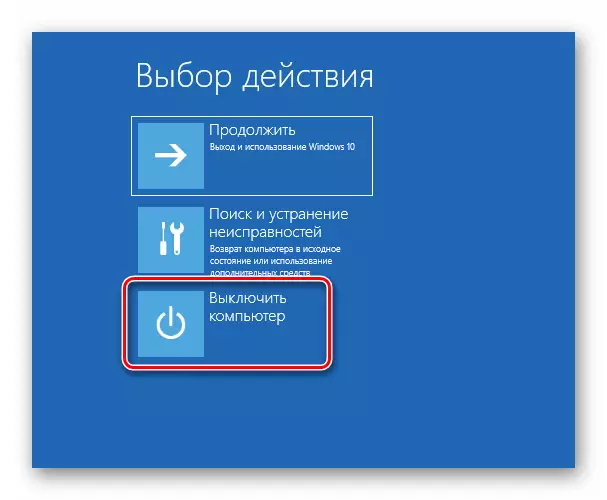
2. metodoa: kargatzean berreskuratzea
Tresna honek berreskuratzeko ingurunean ere funtzionatzen du, modu automatikoan, era guztietako akatsak egiaztatzen eta zuzentzen ditu.
- Egin aurreko metodoaren 1. eta 3. paragrafoetan deskribatutako ekintzak.
- Hautatu dagokion blokea.
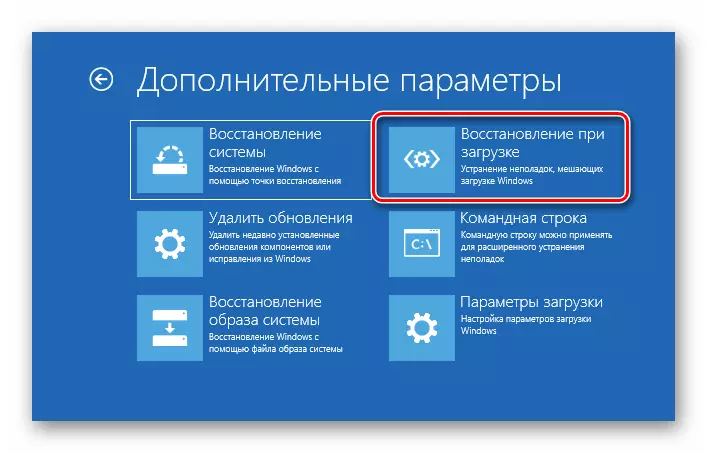
- Tresna lana amaitu arte itxaroten dugu, eta ondoren, ordenagailua automatikoki berrabiarazi egingo da.
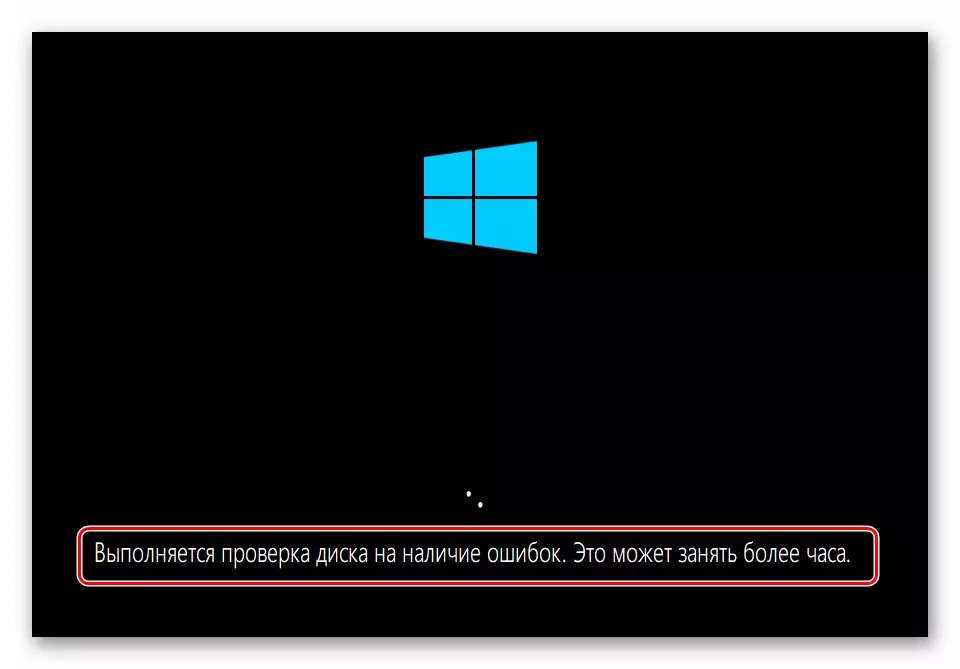
3. metodoa: leheneratzea
Berreskuratzeko puntuak Parametroen eta Windows fitxategien inguruko datuak dituzten disko bereziak dira. Sistemaren babesa aktibatuta badago erabil daitezke. Eragiketa honek data jakin baten aurrean egin diren aldaketa guztiak bertan behera utziko ditu. Programak, gidariak eta eguneratzeak instalatzeari buruzkoa da, baita "Windows" ezarpenak ere.
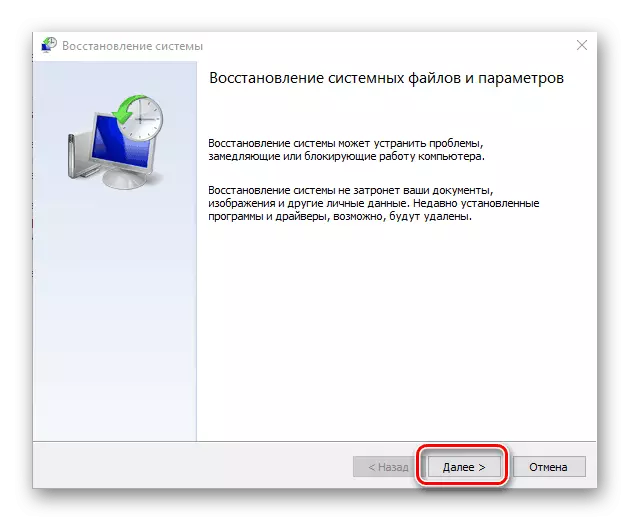
Irakurri gehiago: Rollack berreskuratzeko Point Windows 10-en
4. metodoa: Eguneratzeak ezabatu
Prozedura honek azken konponketak eta eguneratzeak kentzeko aukera ematen du. Puntuekin funtzionatzen ez duten edo falta diren aukeran lagunduko du. Aukera berreskuratzeko ingurune berean aurki dezakezu.Kontuan izan ekintza horiek 5. metodoaren argibideak erabiltzeko gaitasuna kenduko dizula, Windows karpeta ezabatuko baita.
5. metodoa: Aurreko Batzarra
Metodo hau eraginkorra izango da porrota aldian-aldian gertatzen bada, baina sistema kargatzen da eta bere parametroetarako sarbidea dugu. Aldi berean, arazoak izaten hasi ziren "Dozenens" hurrengo eguneratze globalaren ondoren.
- Ireki "Hasi" menua eta joan parametroetara. Emaitza berdinak Windows + i gako konbinazioa emango du.
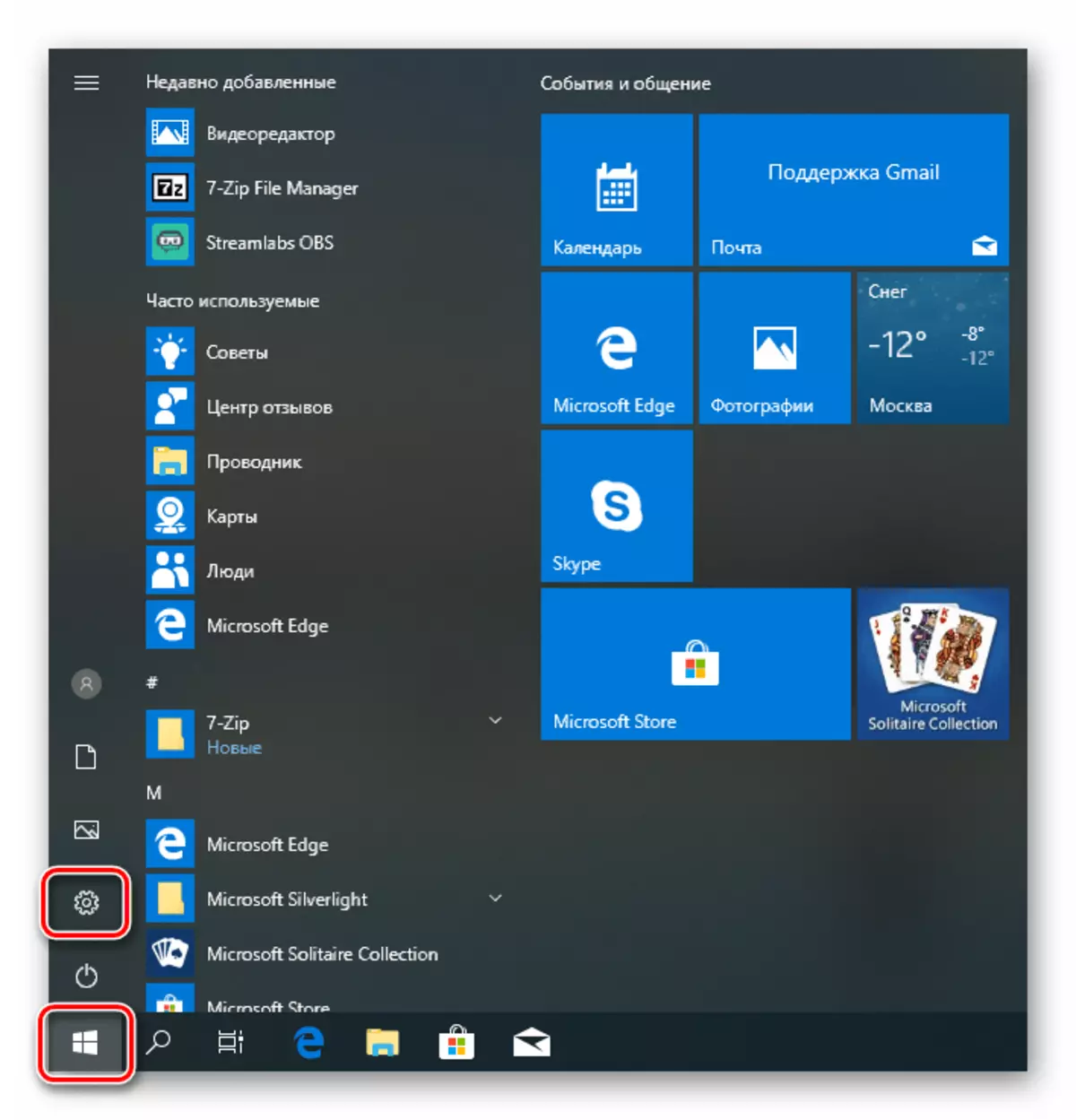
- Eguneratze eta segurtasun atalera joaten gara.
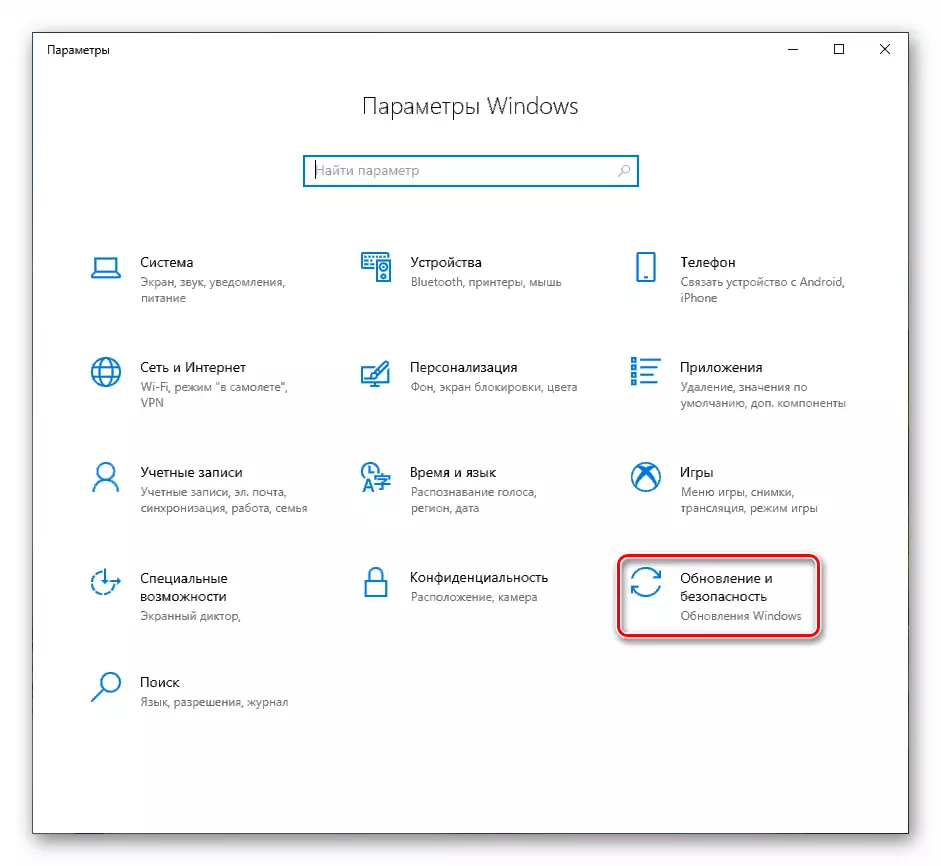
- Joan "Berrezarri" fitxara eta egin klik "Hasi" botoian itzultzeko blokean aurreko bertsiora.
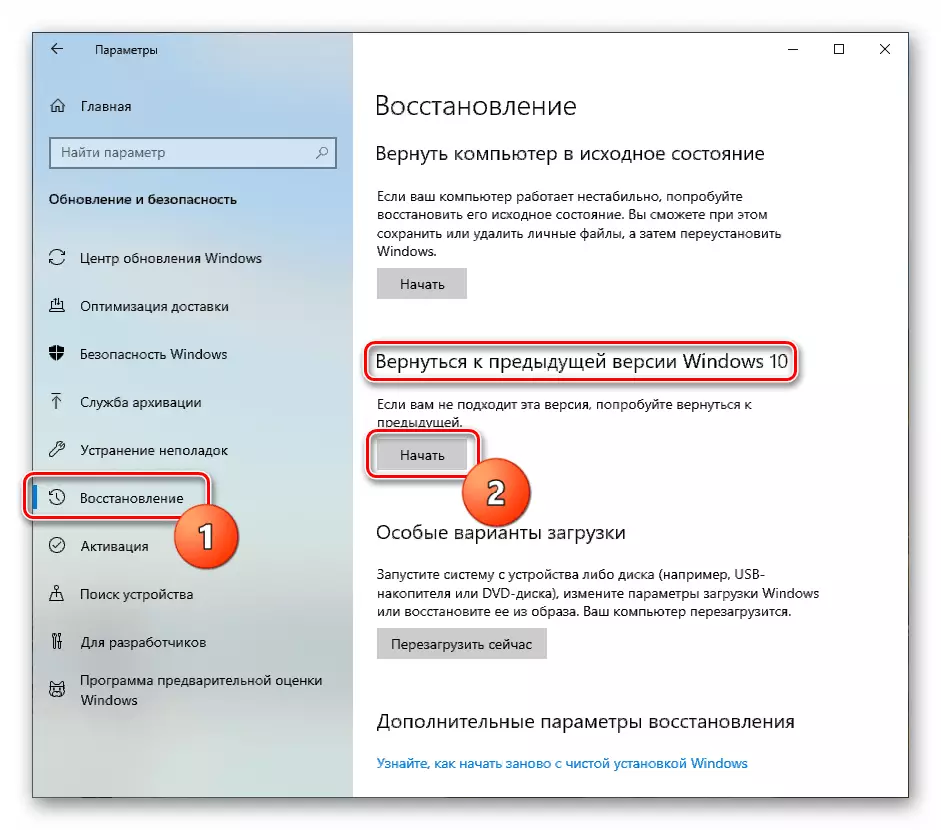
- Prestaketa prozesu laburra hasiko da.
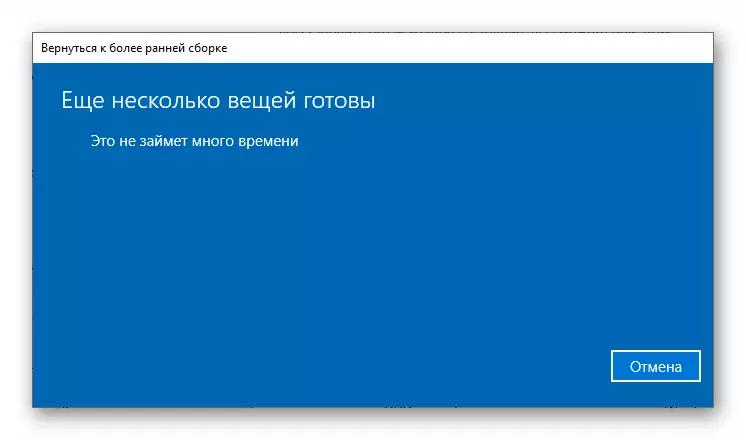
- Depositua berreskuratzeko kausa aurrean jarri dugu. Ez du axola aukeratzen dugula: funtzionamenduan zehar ez du eragingo. Egin klik "Hurrengoa".
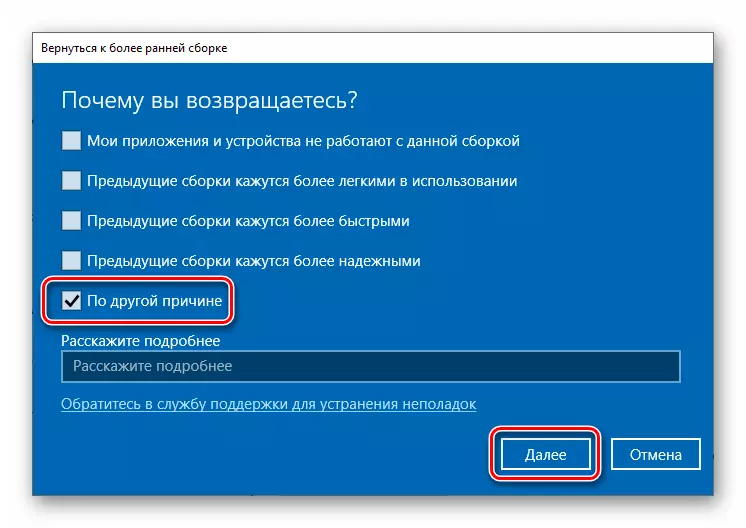
- Sistemak eguneratzeak egiaztatzeko aukera izango du. Uko egiten dugu.
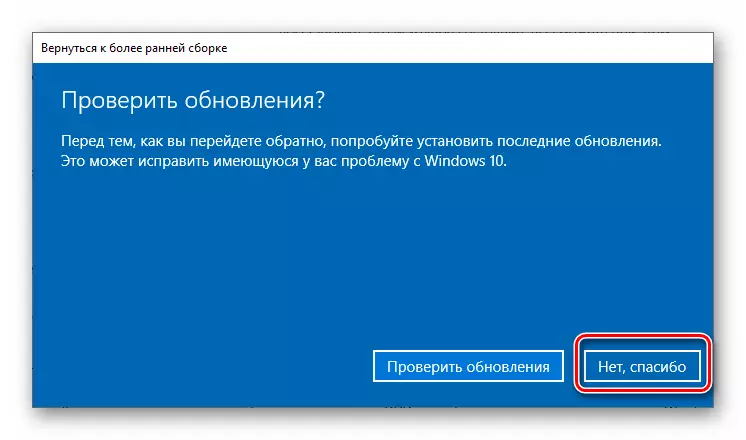
- Irakurri arretaz abisua. Arreta berezia jarri behar da fitxategien babeskopiak egiteko.
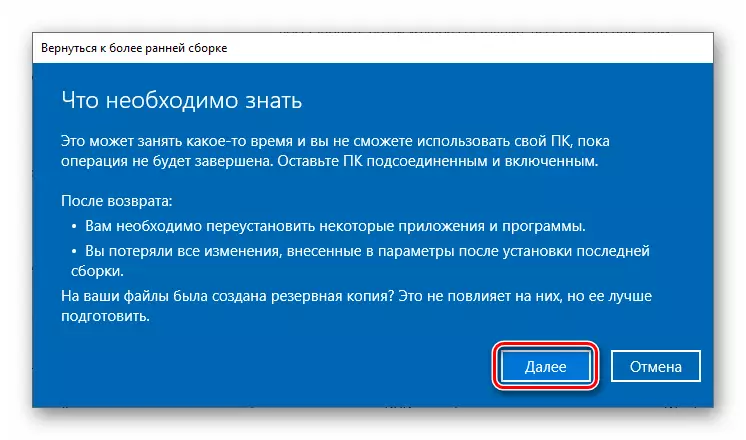
- Pasahitza zure kontuan gogoratzeko beharra duen beste abisua.

- Prestaketa honetan amaitu da, egin klik "Itzuli lehenagoko muntaiara".
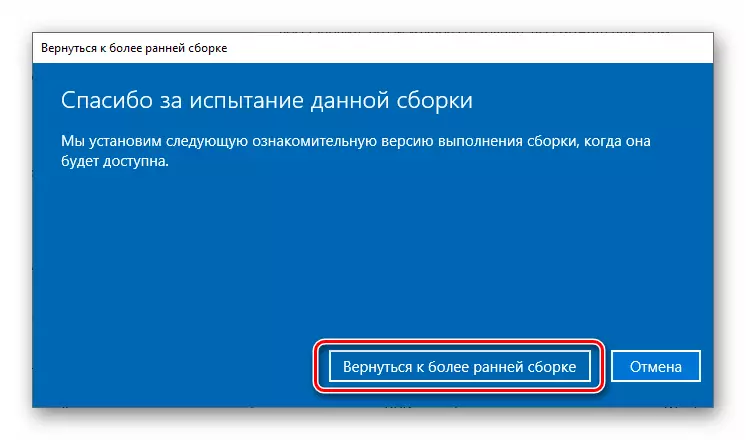
- Berreskuratzea amaitzeko zain gaude.

Tresna errorea edo "Hasi" botoia aktibatuta badago, joan hurrengo metodoa.
6. metodoa: PC hasierako egoerara itzultzea
Hasieraren azpian, sistema instalatu ondoren berehala izan zen sistema ulertu beharko luke. Prozedura "Windows" lanetik eta berreskuratzeko ingurunetik exekutatu dezakezu kargatzean.
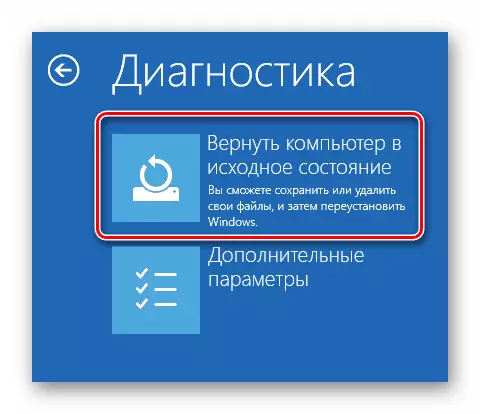
Irakurri gehiago: Windows 10 jatorrizko egoerara berreskuratzen dugu
7. metodoa: Fabrikako ezarpenak
Windows berreskuratzeko beste aukera bat da. Instalazio garbia suposatzen du fabrikatzaileak eta lizentziadun teklak instalatutako gordetzeko software automatikoa duena.
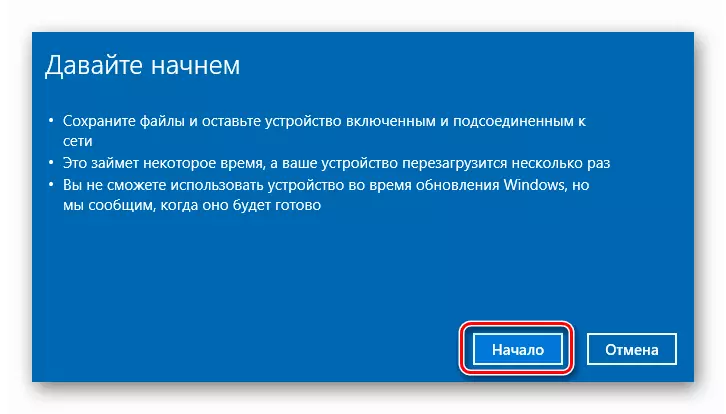
Irakurri gehiago: Itzuli Windows 10 fabrikako egoerara
Bukaera
Goian emandako argibideen aplikazioak ez badu errore bati aurre egiten lagundu, dagokion komunikabideetako sistemaren ezarpen berri batek bakarrik lagunduko du.
Irakurri gehiago: Nola instalatu Windows 10 Flash unitate edo disko batetik
Gainera, merezi du Windows grabatutako disko gogorrari arreta jartzea. Agian huts egin zuen eta ordezkatzea eskatzen du.
